-
在win8电脑中解除远程桌面连接功能被防火墙阻止怎么办
- 2015-05-11 11:01:21 来源:windows10系统之家 作者:爱win10
一大早就有人问小编我,如何WIN732位如何用光驱重装系统,电脑系统出现故障了,身上只有一个光盘。那么只能进行光盘重装win7系统,接下来小编就给你们介绍WIN732位光驱重装系统教程。
将操作系统光盘插入光驱,开启计算机电源,在自检画面时,按Del键进入BIOS设置光盘启动,或者有的计算机可以按F12进行选择启动方式,在弹出的选择启动菜单中,选择CD/DVD启动选项,按“+”把CD-ROM移动到第一项。按F10保存退出。 计算机将开始读取光盘数据,引导启动。如图1图2


1、放入win7系统光盘:若是第一次安装系统或是想要重新分区的,请在安装时事先将硬盘进行分区再安装系统。
2、开始安装了,点击下一步。如图3(系统重装xp就使用小白重装系统软件!)

3、选择硬盘的第一分区作为系统盘,会对此分区进行格式化操作,再点下一步。如图4

4、点击确定,开始光盘重装win7系统,复制系统文件到系统盘临时文件夹中。如图5

5、它将会自动安装好所有程序。如图6

这就是小编给你们编辑出来的WIN732位如何用光驱重装系统教程了,光盘重装win7系统是不是比其他教程简单多了,要不然小编会给你们吗?知道你们都是电脑新手,所以还是把最可靠最简单的重装系统传授给你们是最适合不过的了!有出现这种现象的小伙伴不妨根据小编的方法来解决吧,希望能够对大家有所帮助。
猜您喜欢
- cad2012,小编告诉你cad2012安装失败怎..2018-07-13
- 小编告诉你如何清除ie浏览器缓存..2018-10-11
- 网络受限制或无连接怎么办,小编告诉你..2018-07-04
- 由于内核丢失或损坏因此windows无法加..2020-10-10
- windows7密钥激活码免费2022新版..2022-06-11
- 如何进入bios设置,小编告诉你惠普如何..2018-06-15
相关推荐
- win10黑屏重启图文教程 2017-05-04
- 怎么把word转成pdf 2020-06-18
- 小编教你win7系统怎么从u盘启动.. 2017-04-04
- 一键安装纯净WIN7图文教程 2016-11-03
- win7如何减少关机服务提醒时间.. 2014-10-24
- U盘安装64位WIN7教程详细图解.. 2017-03-29





 系统之家一键重装
系统之家一键重装
 小白重装win10
小白重装win10
 蝴蝶浏览器 v1.4.7官方版
蝴蝶浏览器 v1.4.7官方版 Inpaint v5.2 中文破解版 (专业图片去水印软件)
Inpaint v5.2 中文破解版 (专业图片去水印软件) 系统之家ghost win7 x86 旗舰版201610
系统之家ghost win7 x86 旗舰版201610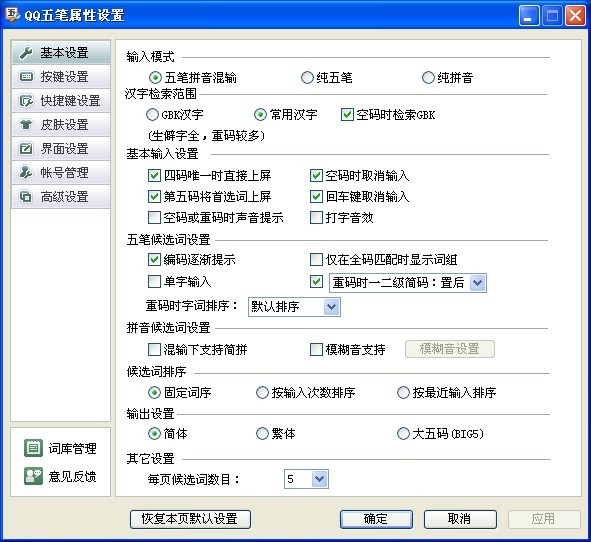 QQ五笔输入法2.0版(QQ输入法官方下载)
QQ五笔输入法2.0版(QQ输入法官方下载) Log Parser V2.2 命令行程序 (iis日志分析工具)
Log Parser V2.2 命令行程序 (iis日志分析工具) 雨林木风win10 64位专业版系统下载 v1905
雨林木风win10 64位专业版系统下载 v1905 Registry Pur
Registry Pur 直布购物助手
直布购物助手 萝卜家园win1
萝卜家园win1 CrystalDiskI
CrystalDiskI 图驴(三维浏
图驴(三维浏 ADSafe广告管
ADSafe广告管 SRT字幕时间
SRT字幕时间 萝卜家园Ghos
萝卜家园Ghos Maxidix Wifi
Maxidix Wifi 谷歌浏览器(C
谷歌浏览器(C 萝卜家园Ghos
萝卜家园Ghos 萝卜家园 Gho
萝卜家园 Gho 粤公网安备 44130202001061号
粤公网安备 44130202001061号